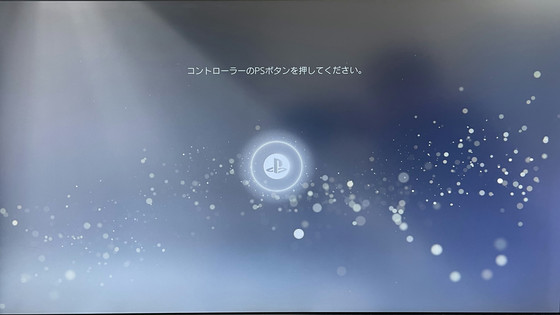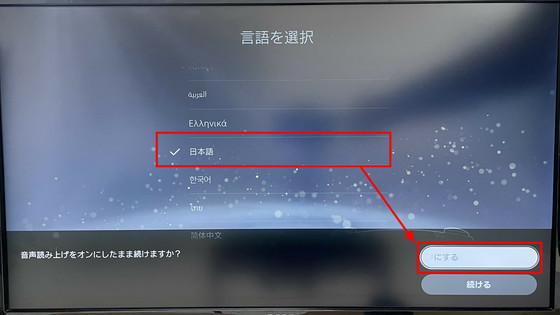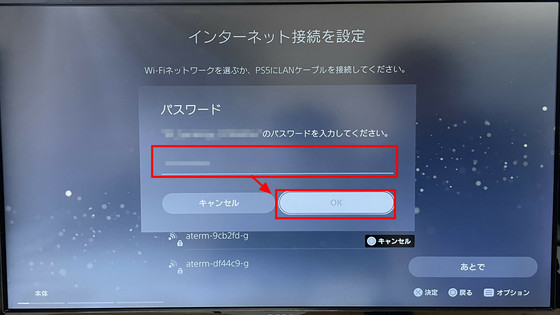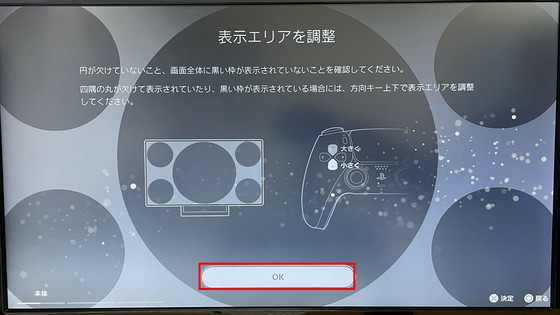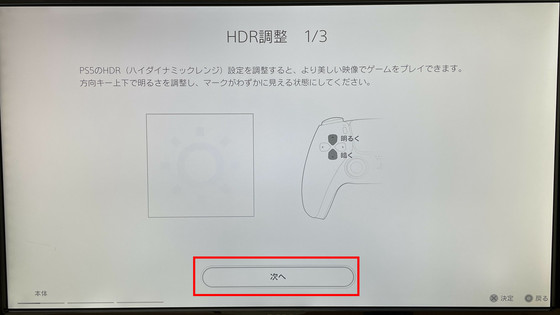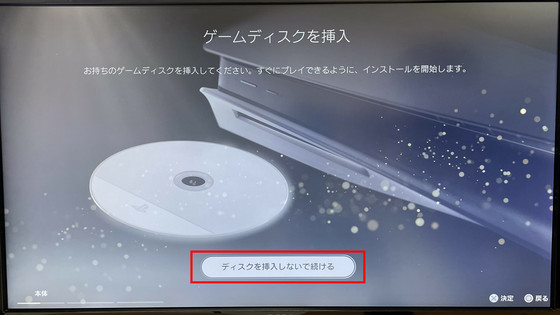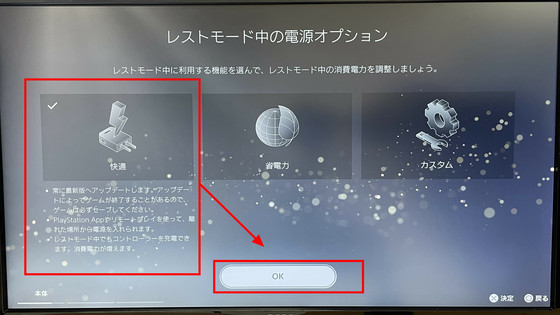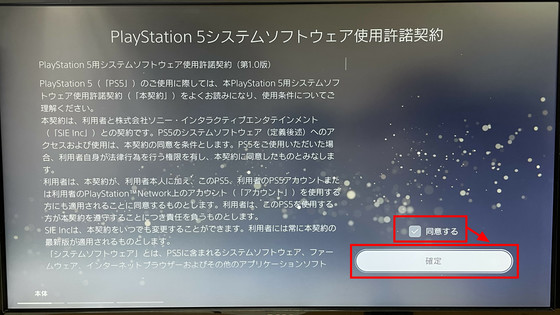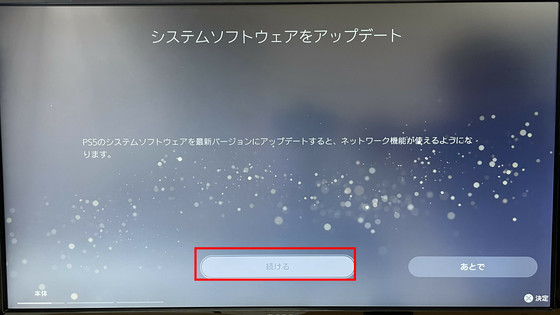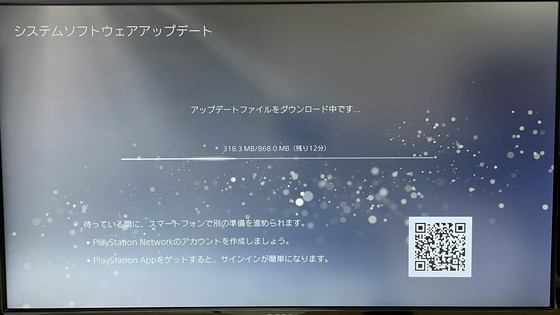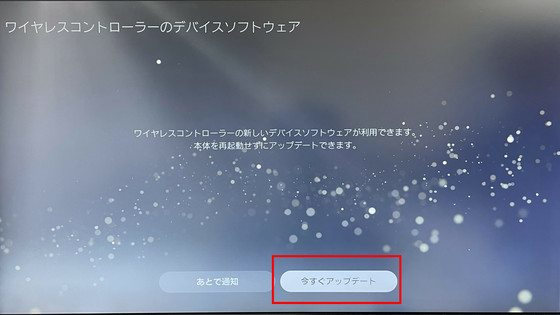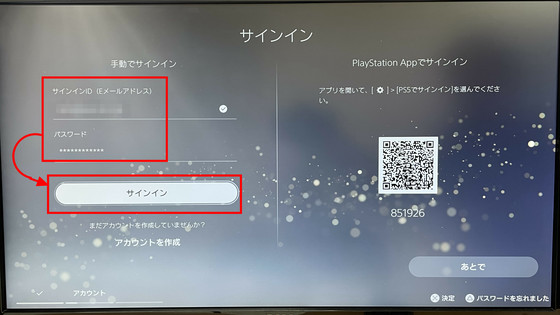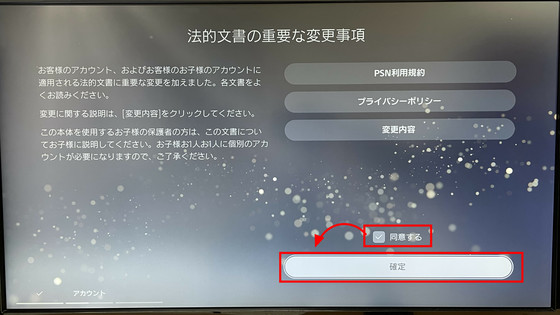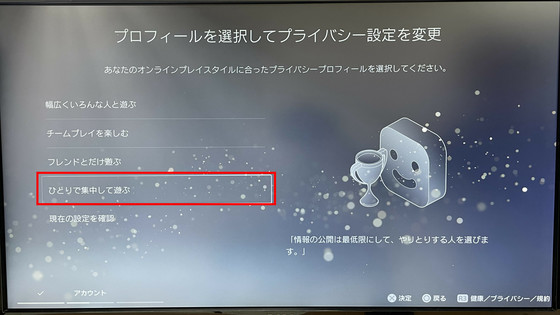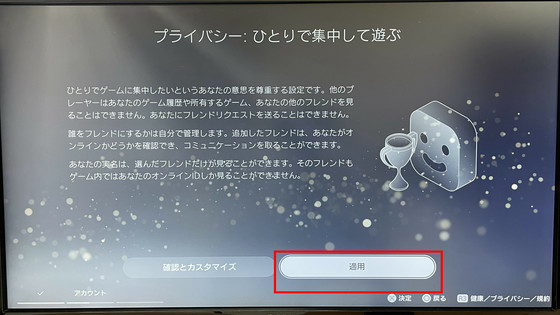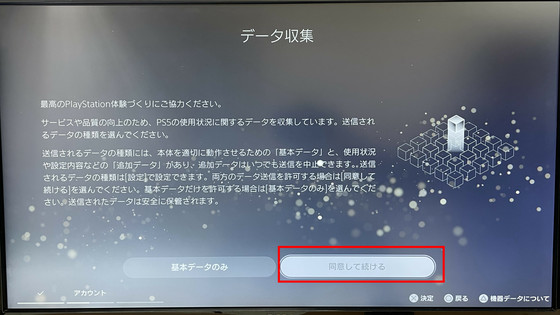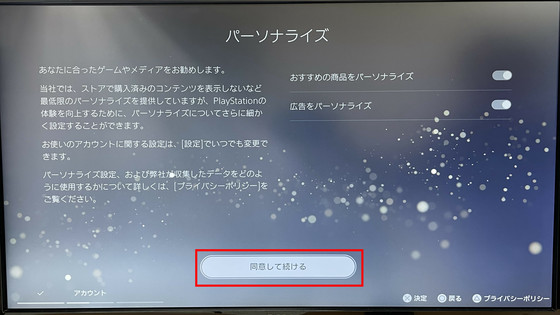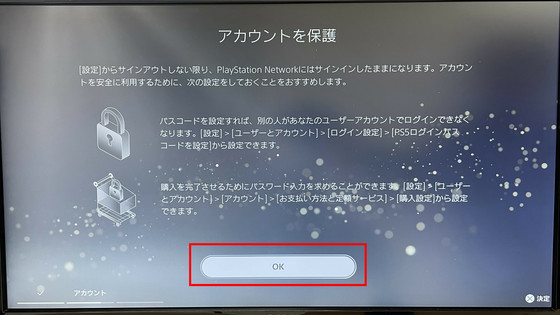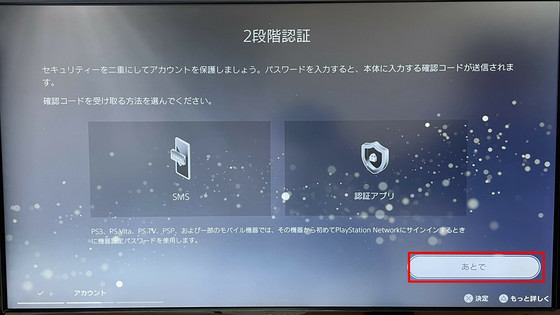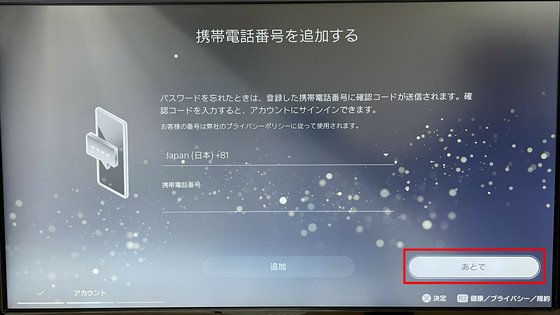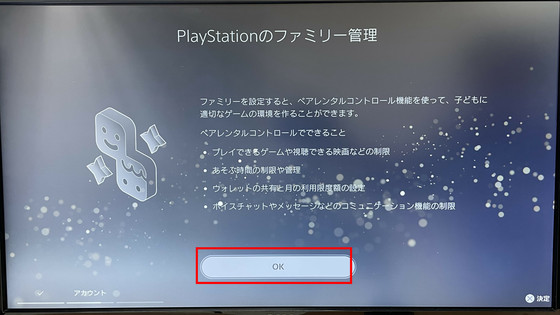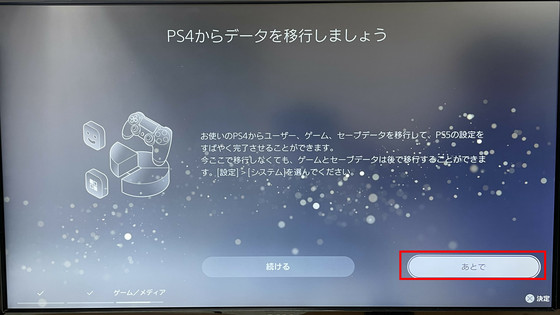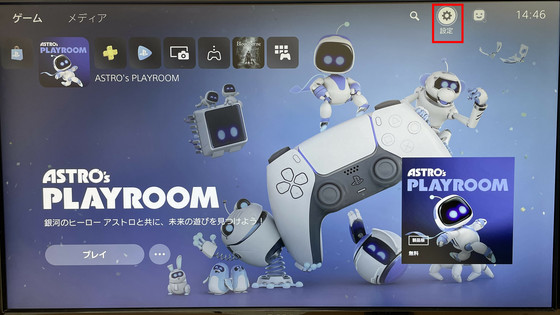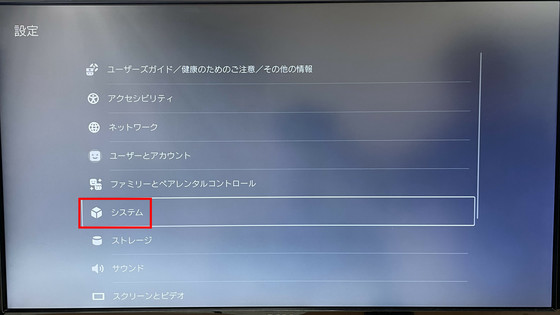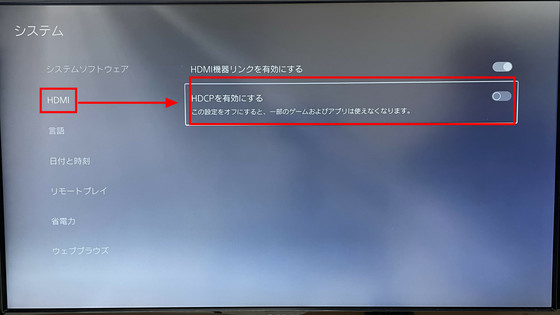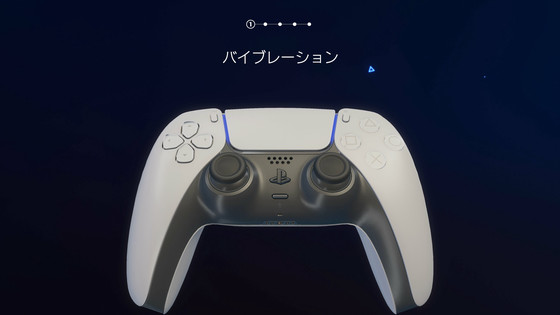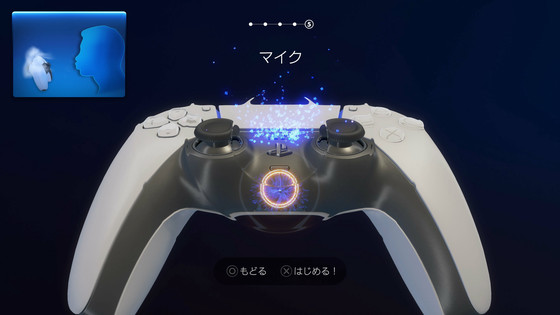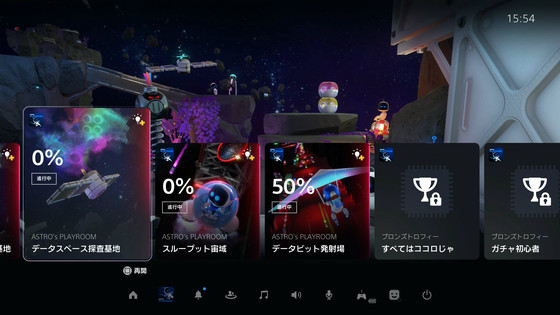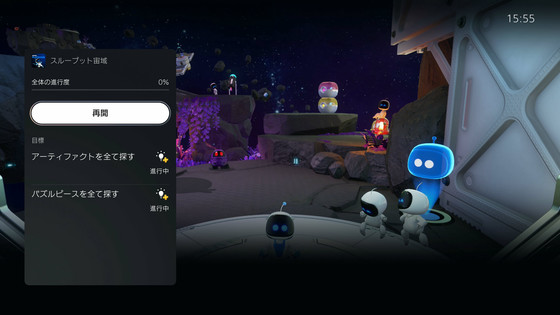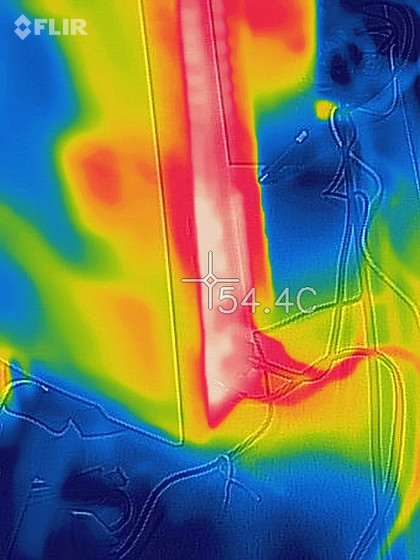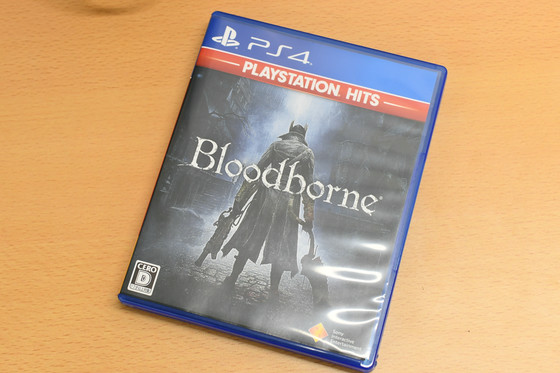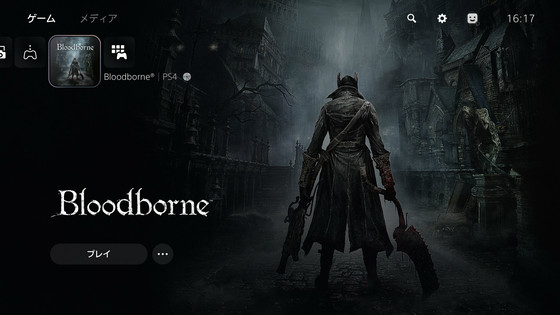ソニーの次世代ゲーム機「PlayStation 5」が2020年11月12日に発売となりました。Zen 2アーキテクチャのカスタムCPUとRDNAアーキテクチャのGPU、825GBのSSDにより、4K解像度・最大120fpsという高解像度・高フレームレートのゲームプレイを爆速で楽しめるマシンであるPlayStation 5が果たしてどんなゲーム体験を与えてくれるのか、実際に遊んでみました。
PlayStation®5 | Play Has No Limits | PlayStation
https://www.playstation.com/ja-jp/ps5/
◆他のゲーム機との大きさ比較
◆セットアップ
◆プリインストールされている「ASTRO's PLAYROOM」を遊んでみた
◆PlayStation 5でPlayStation 4のソフトはどんな感じで遊べるのかを試してみた
◆まとめ
PlayStation 5の箱を開封した様子は以下の記事にまとめています。
ソニーの次世代ゲーム機「PlayStation 5」がついに発売、周辺機器と一緒に開封してみた - GIGAZINE

◆他のゲーム機との大きさ比較
実際に遊ぶため、セッティングを行います。編集部のゲーム機を置く机の上には、Xbox Series Xも置かれていました。並べるとこんな感じで、PlayStation 5の方がやはり倍くらいの大きさ。

幅を比べてみると、PlayStation 5の方がやや薄め。

ついでに前世代機であるPlayStation 4(CUH-1000)と並べてみました。縦はPlayStation 5のほうが1.5倍くらいありますが、横はPlayStation 4の方がやや広め。
幅は明らかにPlayStation 5の方が上。
◆セットアップ
PlayStation 5をモニターに繋いでスイッチを入れると、青い光の粒がうずまき……
PlayStation 5にコントローラーを接続せよという指示。なお、PlayStation 5はコピー防止の暗号化技術「HDCP」がデフォルトでオンになっており、PCによるキャプチャーが不可能なので、セットアップ時はモニターの画面を直接スマートフォンで撮影しています。
本体に同梱されていたUSB Type-Cケーブルで、本体とコントローラーを接続します。
「コントローラーのPSボタンを押してください」
ポチっとな
以下のムービーは、起動する時のPlayStation 5の様子を撮影したもの。静音性を重視したというXbox Series Xと比べると、やはりファンの音は大きめ。ただし、ゲームの邪魔になるほどうるさいというわけではありません。
PlayStation 5を起動したときのファンの音 - YouTube
起動すると、セットアップが始まります。まずは言語で「日本語」を選択し、「音声読み上げをオフにする」を選びます。
つづいてインターネット接続設定。無線LANの場合はWi-Fiネットワークを選んでパスワードを入力し、「OK」を選択します。
表示エリアを調整したら、「OK」を選択
3段階あるHDRの調整を行います。それぞれの段階で、画面に映し出されるマークの表示に合わせて方向キーの上下で調整し、「次へ」を選択。
ゲームディスクを持っている場合は、ここで挿入しておくと、セットアップ中にインストールが行われるとのこと。今回ディスク版は入手していないので、「ディスクを挿入しないで続ける」を選択。
電源オフ時の設定を選択します。今回は「快適」を選び、「OK」を選択します。
PlayStation 5システムソフトウェア使用許諾契約が表示されるので、「同意する」にチェックを入れて「確定」を選択。
システムソフトウェアのアップデートを行うため、「続ける」を選びます。
「アップデート」を選択。
システムソフトウェアのアップデートが行われました。
次にワイヤレスコントローラーのデバイスソフトウェアのアップデートが行われるので、「今すぐアップデート」を選択。
コントローラーのアップデートが終わったら、PlayStation NetworkにアクセスするためのオンラインIDとパスワードを入力し、サインインします。
法的文書の重要な変更事項が表示されるので、「同意する」を選び、「確定」を選択します。
次にプライバシー設定を変更します。今回は「ひとりで集中して遊ぶ」を選択。
「適用」を選択。
「データ収集」についてのアナウンスが表示されます。今回は「同意して続ける」を選択しました。
おすすめのゲームやメディアの広告を表示する「パーソナライズ」についてのアナウンス。「同意して続ける」を選択。
アカウント保護についての案内が表示されます。「OK」を選択。
SMSや認証アプリを用いた2段階認証が可能だとのこと。今回は「あとで」を選択しました。
パスワードを忘れた時のためにオンラインIDに携帯電話番号を追加することもできます。今回は「あとで」を選択。
PlayStation 5のペアレンタルコントロール設定についての案内。「OK」を選択。
PS4からデータを移行することができるとのこと。今回は「あとで」を選択。
「PlayStation 5へようこそ」と表示され、セットアップはだいたい20分くらいで終了。
ついでに、設定からHDCPをオフにする設定を行います。右上の歯車アイコンを選択し、「設定」を開きます。
「システム」を選択。
「HDMI」の欄にある「HDCPを有効にする」のスイッチをオフにすればOK。ただし、HDCPを無効にすると、一部のゲームやアプリは起動できなくなるので注意が必要です。
PlayStation 5のホームやPlayStation Storeを表示する段階で、すでにPlayStation 4よりもサクサク動いています。特にゲームのパッケージ画像や細かい情報を表示するPlayStation Storeは、PlayStation 4ではとにかく動作が重くて満足に閲覧できないこともよくあるのですが、PlayStation 5では軽やかに動作し、瞬時に画像や情報が表示されるので、ストレスフリー。以下のムービーでは、ホームやPlayStation Storeを表示したり、PlayStation 5で視聴できるストリーミングサービスアプリを確認したりしています。
PlayStation 5ではホームやPlayStation Storeがサクサク表示される - YouTube
なお、起動から20分くらいのPlayStation 5の温度をFLIR ONEで撮影してみたところ、表面温度はおよそ30度前後。室温は25度、湿度は約22%で、「そこそこ温まっている」といった程度。むしろ、隣に置かれているXbox Series Xの方が、電源オフ状態であるにもかかわらずなぜか温度が高めという事態。
◆プリインストールされている「ASTRO's PLAYROOM」を遊んでみた
PlayStation 5には、「ASTRO's PLAYROOM」というゲームがプリインストールされており、ローンチタイトルのゲームを購入していなくてもPlayStation 5の特徴を確かめることができます。というわけで、実際にプレイしてみました。
ASTRO's PLAYROOMでは、PlayStation 5のコントローラーである「DualSense ワイヤレスコントローラー」のさまざまな機能を体験できるとのこと。
バイブレーション
アダプティブトリガー
タッチパッド
モーションセンサー
マイク。タッチパッドやモーションセンサーはPlayStation 4のDualShock4にも搭載されていましたが、これまでの振動とは全く異なるというバイブレーションや、L2・R2トリガーに感触をつけるアダプティブトリガー、デフォルトで声の入力ができるマイクは新しい機能です。
主人公はPSVR専用ゲーム「ASTRO BOT:RESCUE MISSION」でもおなじみのASTRO くん。
一見普通のアクションのようですが……
暗い場所の中に現れたケーブルを、□ボタンを長押ししてつかみ、方向キーを後ろに倒して引っ張ると……
ググググッという振動が手に伝わります。単に震えているのではなく、ロープを握って引っ張る時の感触を再現するような、リアルな振動です。
そして到着したのが「CPUプラザ」
周りには冷却ファンや……
GPUなど、PlayStation 5の内部を思わせる巨大なゲートが存在しています。
ストレージのSSDに入ってみました。
実際にどんな感じのゲームなのかは以下のムービーで見ることができます。
PlayStation 5にプリインストールされているゲーム「ASTRO's PLAYROOM」は遊びながらコントローラーの新技術に触れることが可能 - YouTube
宇宙船に乗り込んで、ジッパーで閉じるところでは……
タッチパッドを軽く指でなぞります。すると、手にギギギッとジッパーのひっかかるような感覚が振動で伝わります。
宇宙船のブースターは、L2・R2のトリガーを押して点火します。
これまでトリガーはまったく何の引っかかりもなく、スムーズに押し込むことができたのですが、この場面になると突然トリガーが重くなり、かなり力をぐっと入れなければ引けないようになっていてびっくり。
ぐっと押し込むと、宇宙船の両脇についているブースターが点火。
ゴゴゴゴゴというブースターの振動が、コントローラーのグリップではなく、トリガーからしっかりと感じられます。
また、以下のように銃を連射する場面では、弾を発射するタイミングに合わせてポポポポポ……とトリガーが振動します。
宇宙船で障害物を避ける時には……
コントローラーの傾きを変えると、ちゃんと宇宙船の方向を制御できます。
実際に宇宙船に乗ってSSDのステージにいるボスを倒す様子が以下。それぞれのステージはこれまでのPlayStationシリーズがモチーフになっており、ボスを倒した後に、聞き覚えのある起動音が鳴り響きます。
PlayStation 5「ASTRO's PLAYROOM」で宇宙船に乗ってボスを倒すところ - YouTube
なお、ゲーム中にPSボタンを押してホームを表示すると、ステージの進行具合や実績が表示されます。実績はゲームプレイの目標としても活用でき、実績を気にする人はプレイ中に見たいと思うこともあるため、実績の情報にアクセスしやすくなっているのは非常に便利だと感じました。
また、対応しているゲームであれば、進行具合から別のステージをやりなおしたり、ヒントを見たりすることが可能。ただし、ヒントはPlayStation Plusに登録しなければ見られません。
そんなこんなで40分ほどゲームで遊んでいると、PlayStation 5の熱が気になるところ。側面の温度は少し高くなっていた程度ですが……
背面の通気孔周辺は50度を超えており、手をかざすとかなりの熱を感じました。
◆PlayStation 5でPlayStation 4のソフトはどんな感じで遊べるのかを試してみた
PlayStation公式は2020年10月時点で「PS5は99%以上のPS4ゲームを発売日からプレイ可能」と発表しており、PlayStation 4に対する高い後方互換性がアピールされていました。実際にPlayStation 5でPlayStation 4のソフトを遊ぶとどんな感じなのかを確認するため、PlayStation 4専用タイトル「Bloodborne」のディスクを用意。
ドライブにディスクを入れるとインストールが始まり、プレイ可能になりました。
実際にBloodborneを4K HDRでプレイしたところが以下。問題なくプレイできています。Bloodborneをプレイ済みの編集部員からは「Bloodborneはもともとロードがかなり長めなのが、明らかに早くなっている」というコメントがありました。
【4K HDR・60fps】PlayStation 5の後方互換機能でPlayStation 4用ソフト「Bloodborne」をプレイしてみた - YouTube
◆まとめ
実際にPlayStation 5を触ってみて、最初に感じたのは圧倒的なロードの速さ。ボタンを押すとすぐに起動し、ゲームのロードも速く、「プレイしていてもロードで待たされる……」という場面がありませんでした。もちろん4K画質でプレイすることで、小さな文字や模様も読みやすくなっており、エフェクトも非常に美麗。
また、ASTRO's PLAYROOMをプレイして特に印象に強かったのが、コントローラーの振動によって演出が非常に豊かになったこと。ゲームの場面に応じてさまざまな振動が手に伝わり、プレイ体験がより深いものになったと感じました。アダプティブトリガーやマイク入力など、新しいコントローラーの機能がこれからPlayStation 5専用ソフトにどこまで対応するのかは不明ですが、ゲームへの没入感はこれまでよりも明らかに高まったといえます。
さらに、PlayStation 4のゲームもロードが改善されることでより遊びやすくなっています。PlayStation 5のゲームと同じ感覚でホームから起動してプレイすることができ、PlayStation 4からデータを移行することで、これまでのセーブデータが無駄にならないのもうれしいポイント。
ただし、PlayStation 5の4K HDR/最大120fps、あるいは8K解像度というグラフィック性能を引き出すためには、HDMI 2.1以上という規格だけでなく、もちろん対応したモニターやテレビが求められるので、注意が必要です。
・つづき
PlayStation 5と同時発売の「デモンズソウル」「デビル メイ クライ 5 スペシャルエディション」プレイレビュー、4K解像度の超高画質で次世代のゲーム体験を堪能してみた - GIGAZINE